복합 매개 변수 만들기
특정한 한개의 차원을 사용하지 않고 매개변수에 따라 여러가지 차원을 활용
- 매출 + 고객 세그먼트
- 매출 + 지역
- 매출 + 제품 대분류
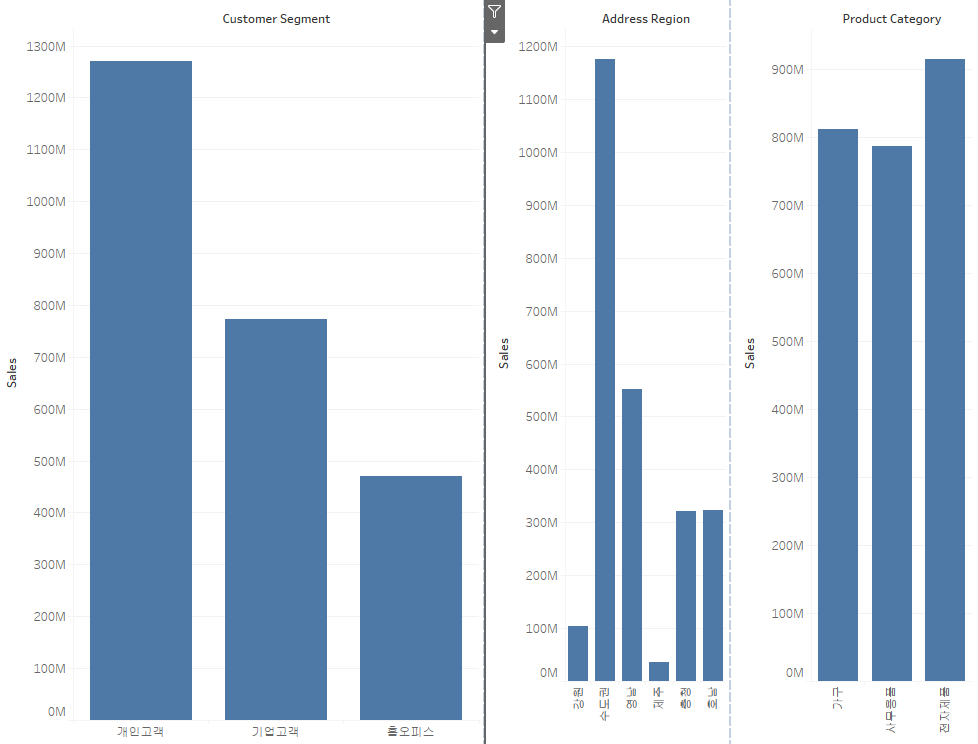
대시보드에 세개의 워크시트를 동시에 올려놓으면 똑같은 화면을 여러번 만들게 되어 비효율적이다.
대시보드를 한 화면에서 매개 변수 값에 따라 매출에 따른 막대차트가 변동되도록 제작한다.
매개 변수 만들기 > p. 차원 선택 > 문자열 > 목록
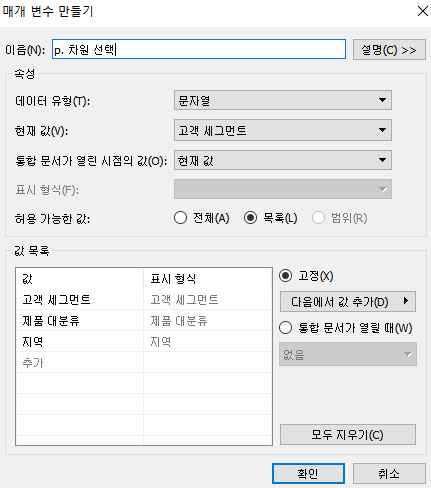
만들어진 매개 변수 표시 선택
여기까지는 차원을 변경해도 뷰에서 아무런 변화가 없음
매개변수는 혼자 쓰이는게 아니라 계산식, 필터, 참조선과 엮여야만 화면을 상수 값에서 동적인 값으로 변경할 수 있다.
계산된 필드 만들기 > c. 차원 선택
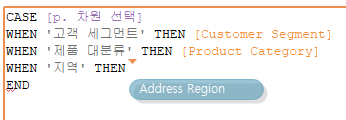
CASE [p. 차원 선택]
WHEN '고객 세그먼트' THEN [Customer Segment]
WHEN '제품 대분류' THEN [Product Category]
WHEN '지역' THEN [Address Region]
END열선반에 고객 세그먼트 대신 c.차원 선택으로 대체
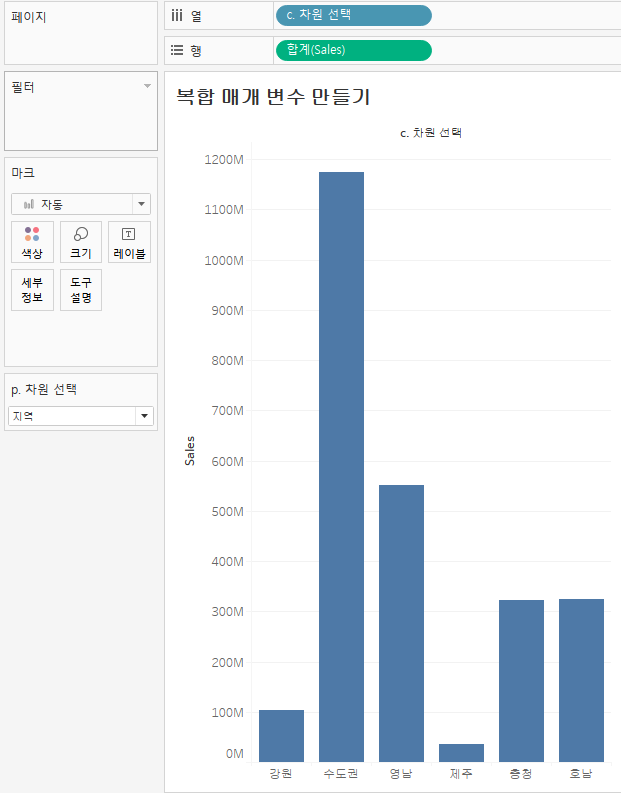
하나의 화면이 아닌 효율적 구성을 위해 여러가지 차원을 연동,
차원 선택에 따른 그래프 변경이 가능해짐
차원 뿐만 아니라 측정값도 매출로 고정하지 않고 수량과 수익을 바꾸면서 화면 설정하기
매개 변수 만들기 > p. 측정값 선택 > 데이터 유형 : 정수 > 목록
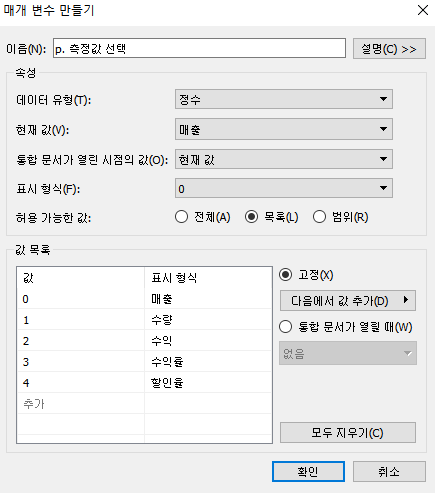
매핑되는 값 0~4
굳이 문자열이 아닌 정수로 사용하는 이유 : 문자열 형태보다는 정수, 혹은 bool로 만드는 것이 효율적인 계산식이기 때문
수익률 만들기
// 수익의 합계 / 매출의 합계
SUM([Profit])/ SUM([Sales])계산된 필드 만들기
p. 측정값 선택 > 매개 변수 표시 >
CASE [p. 측정값 선택 ]
WHEN 0 THEN SUM([Sales])
WHEN 1 THEN SUM([Quantity])
WHEN 2 THEN SUM([Profit])
WHEN 3 THEN [수익률]
WHEN 4 THEN AVG([Discount])
END측정값 선택을 행선반 합계 매출 위에 올려 값을 대체
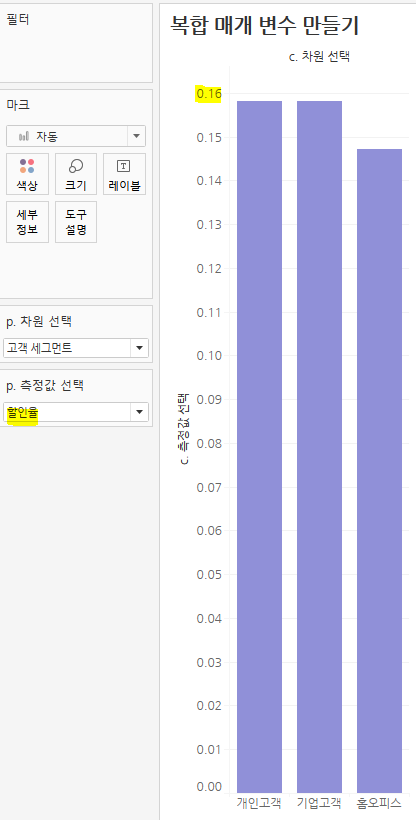
측정값이 묶여있기 때문에 수익률과 할인율은 소수점 형태로 나타남 → 백분율 형태로 변경
c. 측정값 선택 > 복제 > 복제본 편집 >
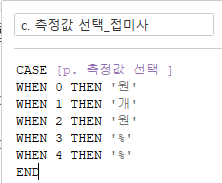
CASE [p. 측정값 선택 ]
WHEN 0 THEN '원'
WHEN 1 THEN '개'
WHEN 2 THEN '원'
WHEN 3 THEN '%'
WHEN 4 THEN '%'
END
c.측정값 선택 레이블 마크에 추가, 접미사를 레이블 마크에 추가

각 수익률과 할인율에 *100 입력
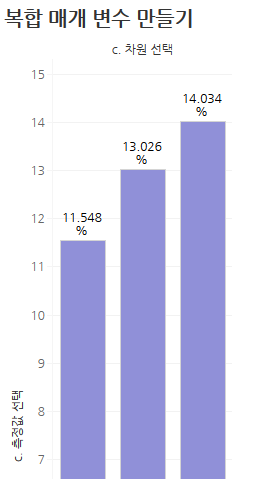
수익률과 할인율이 백분율로 표기됨
레이블을 같은 라인으로 표기
레이블 마크 > 옵션 > 같은 라인으로 수정
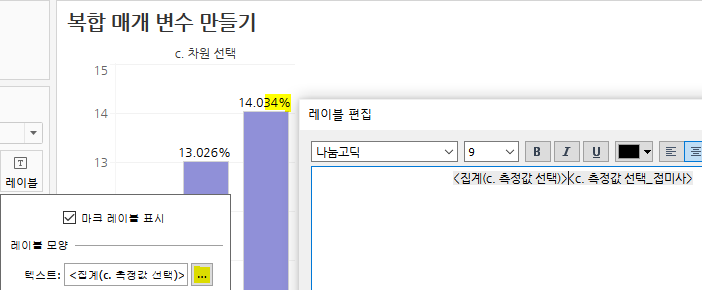
열 선반 c.차원선택 정렬 변경
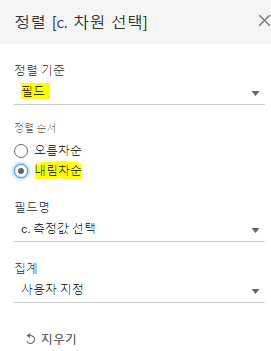
제목 편집 > 삽입
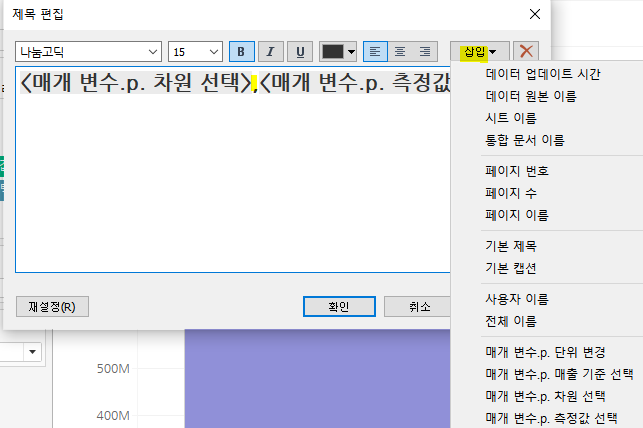
→ 해당 기능으로 매개 변수 변경에 따라 제목으로 달리 표기되어 어떤 값을 표현하고 있는지 보는사람으로 하여금 이해를 높여줄 수 있음
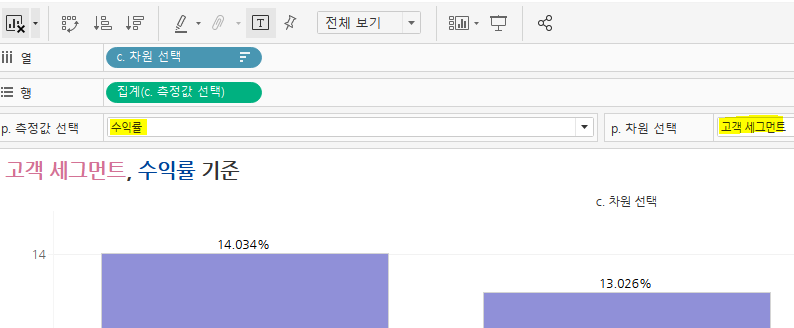
축 별로 큰 차이가 없어 구별하기 어렵다면, 축 편집 > 0포함 해제
0포함 일때 (전
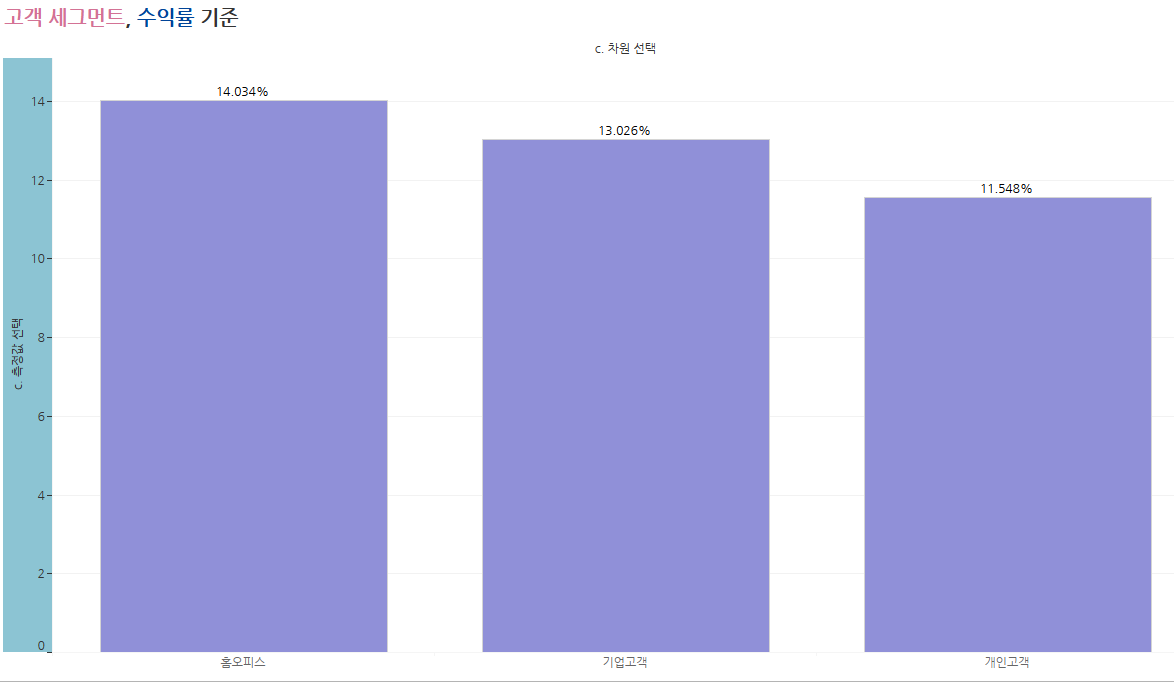
0포함 해제 (후
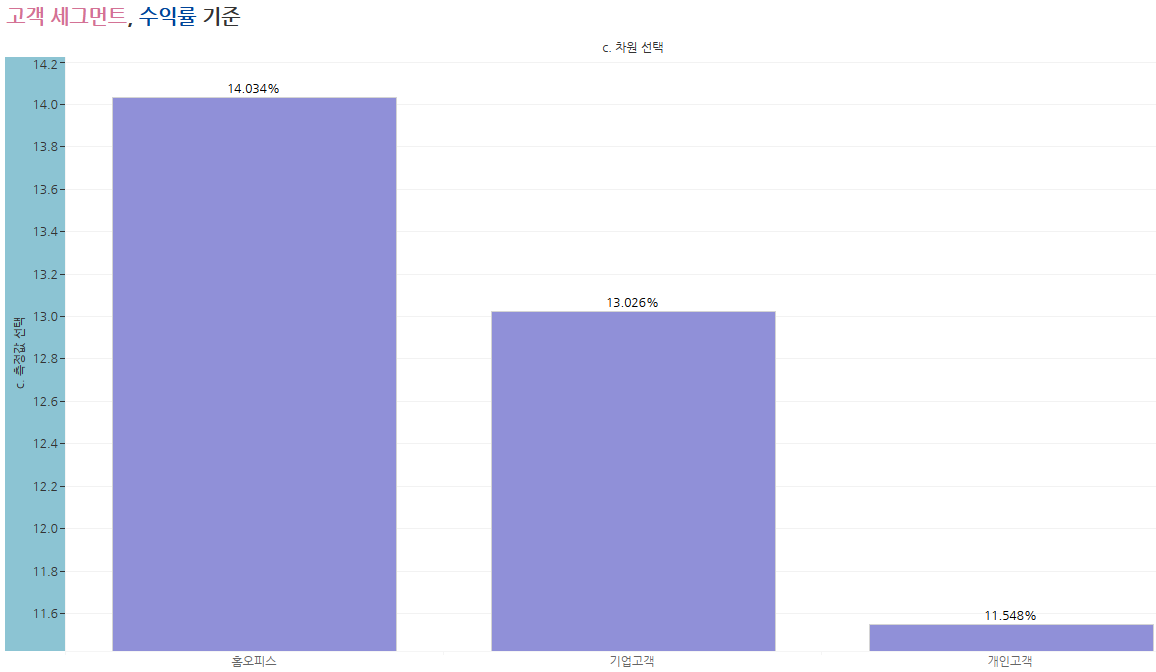
확연한 차이가 나도록 구성 가능,
반대로, 그래프의 왜곡이 크다고 생각되면 0포함을 체크